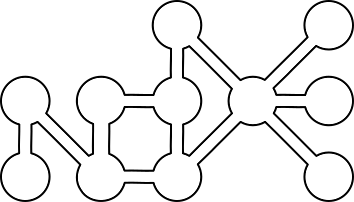noDE -- cwm -- doc
sources : article de prx, 'man openbsd-cwm' & 'man cwmrc'.
- présentation
- installation
- configuration
- raccourcis clavier
- traduction du manuel cwm
- traduction du manuel cwmrc
présentation
CWM est un gestionnaire de fenêtre en 'stacking', c'est à dire qu'il empile les fenêtres librement sur le bureau, mais il sait aussi faire du 'tiling', en organisant les clients pour remplir tout l'espace sur l'écran. il est développé dans le système de base d'OpenBSD depuis la version 4.2 mais est aussi disponible pour les autres OS.
cwm est entièrement pilotable au clavier. il sait aussi utiliser la souris pour déplacer ou redimensionner les clients et afficher des menus.
cwm n'a pas de bureaux virtuels mais fonctionne sur le principe des groupes de clients, ce qui permet de simuler différents bureaux sans soucis. les groupes permettent de rassembler certaines applications de façon automatique afin de vous aider à organiser vos activités.
cwm est capable de nommer des clients à votre convenance et utilise des menus permettant de rechercher un client depuis le 'windowname', le 'label', ou depuis l'application utilisée. il possède aussi un menu 'ssh' qui lit votre fichier ~/.ssh/known_hosts afin de vous aider à vous connecter.
cwm ne décore pas les clients hormis une bordure colorée configurable, ne gère pas de 'panel' ni autre gadget (f)utile, bref... the calm window manager porte bien son nom :).
installation
CWM est présent par défaut sur OpenBSD et est aussi intégré dans les dépôts Debian.
pour l'installer depuis les dépôts Debian (openbsd-cwm sera installé dans /usr/bin/) :
apt install cwmpour installer la dernière version depuis les sources git, commencer par installer les dépendances :
apt install build-essential libx11-dev libxinerama-dev libxft-dev libxrandr-dev bisontélécharger les sources git puis lancer l'installation (cwm sera installé dans /usr/local/bin/) :
git clone https://github.com/leahneukirchen/cwm.git
cd cwm/
make
sudo make installlancement
si vous avez un gestionnaire de connexion (GDM, Lightdm), cwm sera reconnu et listé dans vos sessions disponibles.
le nom variera selon votre OS : sur OpenBSD, il conserve son nom d'origine, sur Debian, l'exécutable se nomme openbsd-cwm.
si vous fonctionnez avec 'startx' sur Debian, cwm se lancera simplement depuis votre ~/.xinitrc grâce à :
#launch window manager
exec openbsd-cwmsi vous avez installé cwm depuis les sources git et que vous voulez lancer cwm depuis votre gestionnaire de connexion, vous devrez créer un lanceur cwm.desktop dans /usr/share/xsessions :
[Desktop Entry]
Name=cwm
Comment=Lightweight window manager for X11
Exec=cwm
Terminal=False
TryExec=cwm
Type=Application
Keywords=wm;windowmanager;window;manager;cwm;si vous avez installé cwm depuis les sources git, placez dans votre ~/.xinitrc :
exec cwmpour lancer une session cwm sur OpenBSD, placez dans votre ~/.xsession :
cwmconfiguration
la configuration de cwm passe par l'édition de son fichier de configuration ~/.cwmrc. ce fichier permet de définir certaines options, les raccourcis clavier pour la gestion de cwm, des clients, le lancement des programmes ou applications, les groupes etc.
le fichier de configuration par défaut n'existe pas, vous devez le créer et l'éditer, ne serait-ce que pour adapter les raccourcis au clavier français ;). les options spécifiées dans le ~/.cwmrc s'ajoutent ou écrasent les valeurs par défaut de cwm.
les options par défaut sont disponibles dans le manuel de cwmrc :
man cwmrcune traduction complète de ce manuel est disponible dans ce wiki.
options de configuration
en dehors des raccourcis clavier, voici les options de base que vous pouvez spécifier dans votre ~/.cwmrc. les changements sont visibles après avoir rechargé cwm grâce aux touches 'Control-Alt-Shift-r'.
pour l'exemple, voici celui de prx sur OpenBSD.
| option | description |
|---|---|
| borderwidth pixels | largeur de la bordure des clients. |
| color activeborder color | couleur de la bordure du client actif. |
| color inactiveborder color | couleur de la bordure des clients inactifs. |
| color groupborder color | couleur de la bordure du client lors d'un regroupement. |
| color ungroupborder color | couleur de la bordure du client lors d'une dissociation. |
| color urgencyborder color | couleur de la bordure des clients réclamant l'attention. |
| fontname font | police utilisée dans les menus au format Xft. |
| color font color | couleur de la police par défaut des menus. |
| color selfont color | couleur de la police de l'entrée sélectionnée dans les menus. |
| color menubg color | couleur des menus par défaut. |
| color menufg color | couleur de la bordure des menus. |
| gap top bottom left right | définir les marges d'affichage en pixels. |
| sticky yes|no | active le groupe-automatique : les nouveaux clients seront affectés au groupe actif si yes. |
| moveamount pixels | distance par défaut utilisée lors des déplacements ou redimensionnements des clients en pixels. |
raccourcis clavier
cwm se pilote au clavier et (ab)use d'autant de raccourcis clavier que vous voulez : il suffit de les ajouter dans votre ~/.cwmrc.
les touches de modifications utilisées par cwm :
- M=Alt
- C=Control
- S=Shift
- 4=Super
- M1=clic-gauche
- M2=clic-central
- M3=clic-droit
les raccourcis par défaut. attention : ils sont prévus pour un clavier qwerty.
| raccourcis | action |
|---|---|
| CM-Return | ouvre un terminal. |
| CM-Delete | verrouiller l'écran. |
| M-Return | masquer le client actif. |
| M-Down | passe le client actif au second plan. |
| M-Up | passe le client actif au premier plan. |
| M-/ | recherche un client depuis un menu. |
| C-/ | rechercher une application depuis un menu. |
| CM-n | nomme le client actif pour une recherche facilité. |
| M-Tab / MS-Tab | navigue parmis les clients du groupe actif. |
| CM-x | ferme le client actif. |
| CM-[n] | affiche/masque le groupe 'n', avec 'n' entre 1 & 9. |
| CM-a | affiche/masque tous les groupes. |
| CM-g | groupe/degroupe le client actif. |
| M-Right / M-Left | navigue entre les groupes actifs. |
| CMS-f | fixe/libère les dimensions du client actif. |
| CM-s | affecte ou non le client actif à tous les groupes. |
| CM-f | affiche le client actif en plein-écran ou pas. |
| CM-m | de/maximise le client actif. |
| CM-= | de/maximise verticalement le client actif. |
| CMS-= | de/maximise horizontalement le client actif. |
| M-[hjkl] | déplace le client actif selon 'moveamount' (cwmrc). |
| MS-[hjkl] | déplace le client actif selon 10x'moveamount' (cwmrc). |
| CM-[hjkl] | redimensionne le client actif selon 'moveamount' (cwmrc). |
| CMS-[hjkl] | redimensionne le client actif seon 10x'moveamount' (cwmrc). |
| M-? | lance le menu "exec" pour ouvrir une application. |
| M-. | ouvre le menu 'ssh'. ce menu lit le fichier ~/.ssh/known_hosts pour l'auto-completion. |
| CM-w | ouvre le menu 'window-manager' permettant de changer de gestionnaire de fenêtres. |
| CMS-r | relance cwm : relecture du ~/.cwmrc. |
| CMS-q | quitter la session cwm. |
| M-M1 | déplace le client actif. |
| CM-M1 | groupe/degroupe le client actif. |
| M-M2 | redimensionne le client actif. |
| M-M3 | passe le client actif au second plan. |
| CMS-M3 | masque le client actif. |
manuel français de cwm
3hg vous offre la traduction complète du manuel de cwm. gardez à l'esprit que ce manuel est prévu pour les claviers qwerty :
OPENBSD-CWM(1) BSD General Commands Manual
NOM
openbsd-cwm — un gestionnaire de fenêtre léger et efficace pour X11
SYNOPSIS
openbsd-cwm [-v] [-c file] [-d display]
DESCRIPTION
openbsd-cwm est un gestionnaire de fenêtre pour X11 disposant de
nombreuses fonctionnalités qui se concentre sur l'efficacité et la
transparence de la gestion des fenêtres, tout en conservant une
esthétique simple et agréable.
Les options sont les suivantes :
-c file
spécifier un fichier de configuration. par défaut, cwm charge ~/.cwmrc
s'il est présent. tous les messages d'erreur de lecture de cwmrc sont
envoyés en stderr; cependant, cwm continuera à lire le reste du cwmrc.
-d display
spécifier l'écran à utiliser.
-v
mode verbeux. plusieurs '-v' augmentent la verbosité.
les actions de cwm sont initiées via les raccourcis clavier ou souris.
les notations suivantes seront utilisées pour identifier les touches
de modification :
C touche Control.
M touche Atl.
S touche Shift.
4 touche Super (logo windows).
M1 clic-gauche de souris.
M2 clic-central de souris.
M3 clic-droit de souris.
les raccourcis clavier par défaut sont :
CM-Return ouvrir un nouveau terminal.
CM-Delete verrouiller l'écran.
M-Return masquer la fenêtre active.
M-Down passer la fenêtre active en second plan.
M-Up passer la fenêtre active en premier plan.
M-slash rechercher une fenêtre.
C-slash rechercher une application.
CM-n étiqueter une fenêtre.
M-Tab naviguer parmis les fenêtres visibles.
MS-Tab naviguer à l'envers parmis les fenêtres visibles.
CM-x fermer la fenêtre active.
CM-[n] affiche/masque le groupe n, avec n entre 1 et 9.
CM-a affiche/masque tous les groupes.
CM-g de/groupe la fenêtre active.
M-Right naviguer parmis les groupes actifs.
M-Left naviguer à l'envers parmis les groupes actifs.
CMS-f fixe/libère les dimensions de la fenêtre active.
CM-s dé/colle la fenêtre active.
CM-f mode plein-écran oui/non pour la fenêtre active.
CM-m de/maximise la fenêtre active.
CM-equal de/maximise verticalement la fenêtre active.
CMS-equal de/maximise horizontalement la fenêtre active.
M-[hjkl] déplace la fenêtre ative selon 'moveamount'.
MS-[hjkl] déplace la fenetre active selon 10x'moveamount'.
CM-[hjkl] redimensionne la fenêtre active selon 'moveamount'.
CMS-[hjkl] redimensionne la fenêtre active selon 10x'moveamount'.
M-question ouvre le menu "exec".
M-period ouvre le menu "ssh". ce menu va lire $HOME/.ssh/known_hosts
pour proposer l'auto-completion. ssh sera exécuté dans un
terminal.
CM-w ouvre le menu "windowmanager" qui permet de changer de
gestionnaire de fenêtre.
CMS-r relancer cwm : relecture du ~/.cwmrc.
CMS-q quitter cwm.
les actions de la souris :
M-M1 déplace la fenêtre active.
CM-M1 de/groupe la fenêtre active.
M-M2 redimensionne la fenêtre active.
M-M3 passe la fenêtre active au second plan.
CMS-M3 masque la fenêtre active.
les touches suivantes sont utilisées pour la recherche et les menus :
[Return] sélectionne l'entrée.
[Down], C-s or M-j entrée suivante.
[Up], C-r or M-k entrée précédente.
[Backspace] or C-h retour arrière.
C-u effacer l'entrée.
C-a lister toutes les entrées.
[Esc] annuler.
cwm relit son fichier de configuration lorsqu'il reçoit un signal SIGHUP,
en s'exécutant avec le nom et les arguments avec lesquels il a été démarré.
Cela équivaut à la fonction de redémarrage.
RECHERCHE
cwm offre la possibilité de rechercher des fenêtres par leur titre actuel,
leurs anciens titres et leur étiquette. la priorité pour les résultats de la
recherche est: le libellé, le titre actuel, les anciens titres dans l'ordre
inverse et enfin le nom de la classe de fenêtre. cwm conserve un historique
des 5 titres précédents d'une fenêtre.
lors de la recherche, le caractère le plus à gauche de la liste de résultats
peut afficher un indicateur:
'!' la fenêtre est active.
'&' la fenêtre est cachée.
GROUPES
cwm a la possibilité de regrouper des fenêtres et d'utiliser les groupes pour
effectuer des opérations sur l'ensemble du groupe au lieu d'une seule fenêtre.
Avec l'option "sticky", elle peut être utilisée pour émuler des bureaux virtuels.
MENUS
les menus sont rappelés en cliquant avec la souris sur la fenêtre racine (le
bureau) :
M1 affiche la liste des fenêtres. sélectionner une entrée donne le focus à
la fenêtre concernée, en la démasquant si nécessaire.
M2 affiche la liste des groupes. sélectionner un groupe l'affiche ou le
masque selon son état initial.
M3 affiche la liste des applications définie dans ~/.cwmrc.
ENVIRONEMENT
DISPLAY openbsd-cwm démarre sur l'écran par défaut sauf si l'option '-d'
est utilisée.
FICHIERS
~/.cwmrc fichier de configuration par défaut pour cwm.
VOIR AUSSI
cwmrc(5)
HISTORIQUE
cwm a été à l'origine inspiré par evilwm, mais a été réécrit à partir de zéro
en raison de limitations dans le code d'evilwm. La réécriture a emprunté du
code à 9wm, mais ce code a depuis été supprimé ou réécrit.
cwm est apparu pour la première fois dans OpenBSD 4.2.
AUTHORS
cwm a été développé par Marius Aamodt Eriksen ⟨marius@monkey.org⟩ avec les
contributions d'Andy Adamson ⟨dros@monkey.org⟩, Niels Provos ⟨provos@monkey.org⟩
et Antti Nykänen ⟨aon@iki.fi⟩. Idées, discussion avec beaucoup d'autres.
BSD July 3, 2020 BSD
manuel français de cwmrc
~/.cwmrc est le fichier de configuration par défaut de cwm. voici la traduction française de son manuel :
CWMRC(5) BSD File Formats Manual
NOM
cwmrc — calm window manager configuration file
DESCRIPTION
cette page de manuel décrit le fichier de configuration cwm (1).
la ligne courante peut être étendue sur plusieurs lignes à l'aide d'une barre
oblique inversée ("\"). les commentaires peuvent être placés n'importe où dans
le fichier à l'aide d'une marque de hachage ("#") et s'étendre jusqu'à la fin
de la ligne courante. soyez prudent lors de la mise en commentaire d'un texte
sur plusieurs lignes: le commentaire est effectif jusqu'à la fin du bloc.
les arguments contenant des espaces doivent être entourés de guillemets (" ").
les options suivantes sont acceptées :
autogroup group windowclass
autogroup group windowname,windowclass
ajoutez automatiquement de nouvelles fenêtres au groupe si leur propriété
de classe correspond à 'windowclass', ou si leur nom et leurs propriétés de
classe correspondent respectivement à 'windowname' et 'windowclass'. le
dernier match plus spécifique gagne. 'groupe' est un nombre compris entre
0 et 9. si le groupe est '0', les fenêtres correspondantes ne seront ajoutées
à aucun groupe; ceci peut être utilisé pour remplacer le 'sticky group mode'.
Les valeurs de nom et de classe, respectivement, pour les fenêtres
existantes sont toutes deux définies dans la propriété WM_CLASS et peuvent
être obtenues à l'aide de xprop (1).
bind-key key function
lier ou relier la touche clé à une fonction. les touches de modification
viennent en premier, suivies d'un '-', puis d'un nom de keysym, extrait de
/usr/X11R6/include/X11/keysymdef.h.
les modificateurs suivants sont reconnus :
C Control.
M Alt.
S Shift.
4 Super (windows).
5 AltGr.
la fonction peut être l'une des 'BIND FUNCTION LIST' (voir plus bas) ou
une ligne de commande à exécuter.
bind-mouse button function
lier ou relier le bouton à une fonction. les touches de modification
viennent en premier, suivies d'un '-', puis du numéro du bouton.
les mêmes modificateurs sont reconnus que pour key dans bind-key.
les boutons suivants sont reconnus:
1 clic-gauche.
2 clic-central.
3 clic-droit.
4 molette vers le haut.
5 molette vers le bas.
la fonction peut être l'une des 'BIND FUNCTION LIST' (voir plus bas) ou
une ligne de commande à exécuter.
borderwidth pixels
définir la largeur de la bordure de la fenêtre en pixels.
color activeborder color
définir la couleur de la bordure active.
color font color
définir la couleur de police du menu.
color selfont color
définir la couleur de police pour l'élément de menu sélectionné.
color groupborder color
définir la couleur de la bordure lors du regroupement d'une fenêtre.
color inactiveborder color
définir la couleur de la bordure des fenêtres inactives.
color menubg color
définir la couleur d'arrière-plan du menu.
color menufg color
définir la couleur de premier plan du menu.
color urgencyborder color
définir la couleur de la bordure d'une fenêtre indiquant l'urgence.
color ungroupborder color
définir la couleur de la bordure d'une fenêtre en cours de dissociation.
command name path
chaque entrée 'name' est affichée dans le menu de l'application. lorsqu'elle
est sélectionné, le chemin défini est exécuté avec execvp.
le 'name' "term" et "lock" ont une sens particulier. ils pointent vers les
programmes de verrouillage et de terminal spécifiés par les raccourcis
clavier. les valeurs par défaut sont respectivement xterm et xlock.
fontname font
définir la police par défaut au format Xft.
gap top bottom left right
définir un "espace" en pixels au bord de l'écran, de sorte que lorsqu'une
fenêtre est agrandie, elle ne chevauche pas cette zone. Cet "espace" peut
être utilisé pour des applications telles que xclock ou conky, que
l'utilisateur souhaite garder visible.
htile percent
définir le pourcentage d'écran occupé par le client principal en mode
'tiling' horizontal. 50% par défaut.
vtile percent
définir le pourcentage d'écran occupé par le client principal en mode
'tiling' vertical. 50% par défaut.
ignore windowname
ignore et ne déforme pas les fenêtres portant le nom 'windowname' lorsque
vous dessinez des bordures et parcourez les fenêtres.
moveamount pixels
échelle de déplacement/redimensionnement des fenêtres. 1 pixel par défaut.
snapdist pixels
distance minimale d'accrochage au bord d'écran, en pixels. 0 pixel par défaut.
sticky yes|no
basculer en mode 'collant'. le comportement par défaut pour les nouvelles
fenêtres est de ne pas affecter de groupe. en activant le mode 'collant',
cwm attribuera les nouvelles fenêtres au groupe actuellement sélectionné.
unbind-key key
désactive un raccoucis clavier. si "all" est utilisé, tous les raccoucis
clavier par défaut seront désactivés.
unbind-mouse button
désactive un raccoucis souris. si "all" est utilisé, tous les raccoucis
souris par défaut seront désactivés.
wm name path
chaque entrée 'name' est affichée dans le menu wm. une fois sélectionné,
le gestionnaire de fenêtres est remplacé par 'path'.
BIND FUNCTION LIST
restart redémarre cwm : relecture du ~/.cwmrc.
quit quitte cwm.
terminal ouvre un nouveau terminal.
lock verrouille l'écran.
menu-window ouvre le menu de recherche de fenêtre.
menu-window-hidden ouvre le menu de recherche de fenêtre cachée.
menu-cmd ouvre le menu de recherche d'application.
menu-group ouvre le menu de recherche de groupe.
menu-exec ouvre le menu 'exec' pour lancer une application.
menu-exec-wm ouvre le menu 'wm' pour changer de gestionnaire de fenêtre.
menu-ssh ouvre le menu 'ssh'.
group-toggle-[n] affiche/masque le groupe 'n', avec 'n' entre 1 et 9.
group-only-[n] affiche le groupe 'n' en masquant les autres.
group-close-[n] ferme toutes les fenêtres du groupe 'n', avec n entre 1 et 9.
group-toggle-all affihe/masque tous les groupes.
window-group de/groupe la fenêtre active.
window-movetogroup-[n] masque la fenêtre active en la faisant passer au
groupe 'n', avec 'n' entre 1 et 9.
group-cycle navigue entre les groupes.
group-rcycle navigue à l'inverse entre les groupes.
window-cycle navigue entre les fenêtres.
window-rcycle navigue à l'inverse entre les fenêtres.
window-cycle-ingroup navigue entre les fenêtres du groupe actif.
window-rcycle-ingroup navigue à l'inverse entre les fenêtres du groupe actif.
window-delete ferme la fenêtre active.
window-hide masque la fenêtre active.
window-lower passe la fenêtre active au second plan.
window-raise passe la fenêtre active au premier plan.
window-menu-label nomme, étiquette la fenêtre active.
window-freeze de/geler les dimensions de la fenêtre active.
window-stick affiche la fenêtre active dans tous les groupes
(attribue la fenêtre à aucun groupe).
window-fullscreen fenêtre active en mode plein-écran : marges et
bordures ignorées.
window-maximize de/maximise la fenêtre active : marges et bordures conservées.
window-vmaximize de/maximise verticalement la fenêtre active : marges
et bordures conservées.
window-hmaximize de/maximise horizontalement la fenêtre active : marges
et bordures conservées.
window-htile la fenêtre actuelle est placée en haut de l'écran,
agrandie horizontalement et redimensionnée à 50% de
l'espace vertical de l'écran. les autres fenêtres de
son groupe partagent l'espace d'écran restant.
window-vtile la fenêtre actuelle est placée à gauche de l'écran,
agrandie verticalement et redimensionnée à 50% de
l'espace horizontal de l'écran. les autres fenêtres de
son groupe partagent l'espace d'écran restant.
window-move déplace la fenêtre active.
window-resize redimensionne la fenêtre active.
window-move-up déplace la fenêtre selon 'moveamount' vers le haut.
window-move-down déplace la fenêtre selon 'moveamount' vers le bas.
window-move-right déplace la fenêtre selon 'moveamount' vers la droite.
window-move-left déplace la fenêtre selon 'moveamount' vers la gauche.
window-move-up-big déplace la fenêtre selon 10x'moveamount' vers le haut.
window-move-down-big déplace la fenêtre selon 10x'moveamount' vers le bas.
window-move-right-big déplace la fenêtre selon 10x'moveamount' vers la droite.
window-move-left-big déplace la fenêtre selon 10x'moveamount' vers la gauche.
window-resize-up redimensionne la fenêtre selon 'moveamount' vers le haut.
window-resize-down redimensionne la fenêtre selon 'moveamount' vers le bas.
window-resize-right redimensionne la fenêtre selon 'moveamount' vers la droite.
window-resize-left redimensionne la fenêtre selon 'moveamount' vers la gauche.
window-resize-up-big redimensionne la fenêtre selon 10x'moveamount' vers le haut.
window-resize-down-big redimensionne la fenêtre selon 10x'moveamount' vers le bas.
window-resize-right-big redimensionne la fenêtre selon 10x'moveamount' vers la droite.
window-resize-left-big redimensionne la fenêtre selon 10x'moveamount' vers la gauche.
window-snap-up accroche la fenêtre au bord supérieur.
window-snap-down accroche la fenêtre au bord inférieur.
window-snap-right accroche la fenêtre au bord droit.
window-snap-left accroche la fenêtre au bord gauche.
window-snap-up-right accroche la fenêtre au coin supérieur droit.
window-snap-up-left accroche la fenêtre au coin supérieur gauche.
window-snap-down-right accroche la fenêtre au coin inférieur droit.
window-snap-down-left accroche la fenêtre au coin inférieur gauche.
pointer-move-up déplace le curseur selon 'moveamount' vers le haut.
pointer-move-down déplace le curseur selon 'moveamount' vers le bas.
pointer-move-right déplace le curseur selon 'moveamount' vers la droite.
pointer-move-left déplace le curseur selon 'moveamount' vers la gauche.
pointer-move-up-big déplace le curseur selon 10x'moveamount' vers le haut.
pointer-move-down-big déplace le curseur selon 10x'moveamount' vers le bas.
pointer-move-right-big déplace le curseur selon 10x'moveamount' vers la droite.
pointer-move-left-big déplace le curseur selon 10x'moveamount' vers la gauche.
FICHIERS
~/.cwmrc fichier de configuration par défaut pour cwm.
EXEMPLES
# définir la police au format XFT
fontname "sans-serif:pixelsize=14:bold"
# activer le groupe collant pour les nouvelles fenêtres
sticky yes
# ajouter des entrées au menu des applications
command firefox firefox
command xmms xmms
command top "xterm -e top"
# grouper automatiquement certaines fenêtres
autogroup 3 "aterm,XTerm"
autogroup 3 "xterm,XTerm"
# ignorer certaines fenêtres pour ne pas les décorer ni les placer
ignore XMMS
ignore xwi
ignore xapm
ignore xclock
# raccourcis clavier
bind-key CM-r window-menu-label
bind-key CS-Return "xterm -e top"
bind-key C4-equal window-vmaximize
bind-key C4S-equal window-hmaximize
bind-key M-1 group-only-1
bind-key M-2 group-only-2
bind-key M-3 group-only-3
bind-key MS-1 window-movetogroup-1
bind-key MS-2 window-movetogroup-2
bind-key MS-3 window-movetogroup-3
unbind-key 4-o
unbind-key CM-equal
unbind-key CMS-equal
# raccourcis souris
bind-mouse M-2 window-lower
bind-mouse M-3 window-resize
VOIR AUSSI
openbsd-cwm(1)
HISTOIRE
le fichier cwmrc est apparu dans OpenBSD 4.4.
conclusion
CWM est un gestionnaire de fenêtre qui saura rester à l'écart et vous permettra de vous concentrer sur votre activité, et rien que ça. il est particulièrement apprécié des codeurs pour sa simplicité et sa sobriété. il peut aussi se révéler très efficace pour tout utilisateur curieux de jouer avec les groupes et 'autogroup' ;).